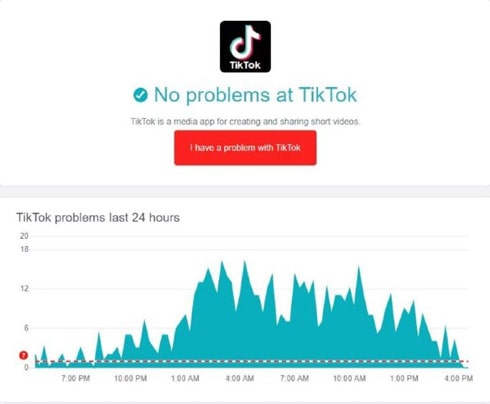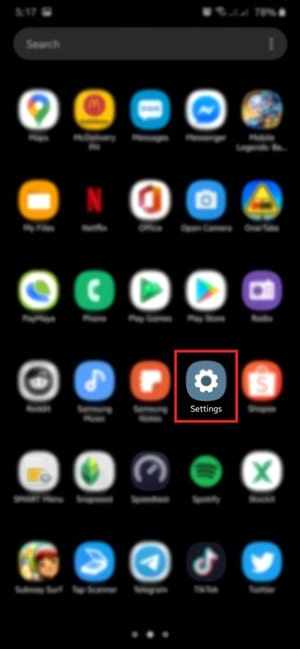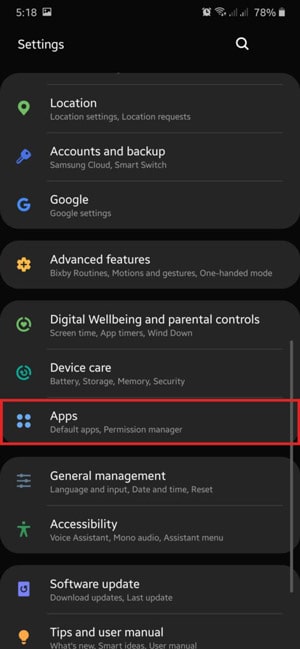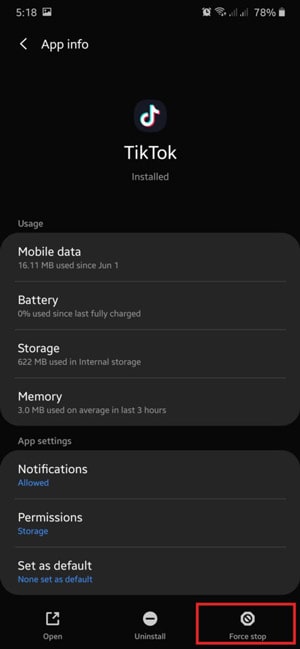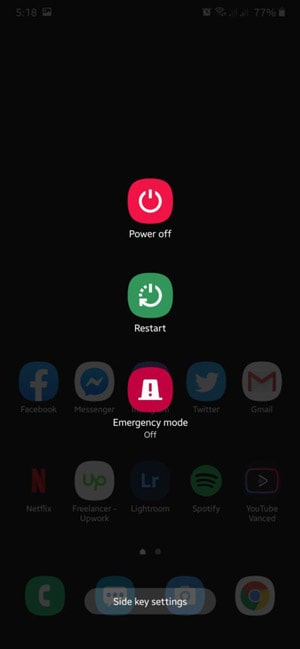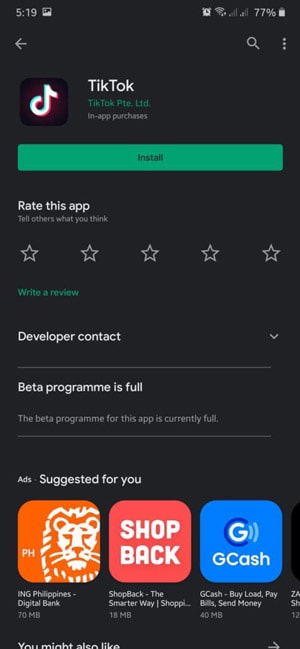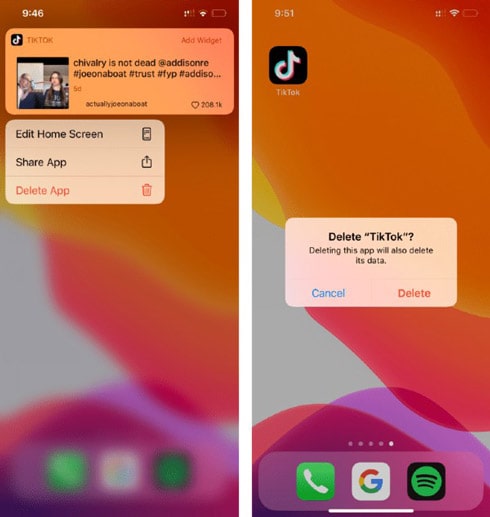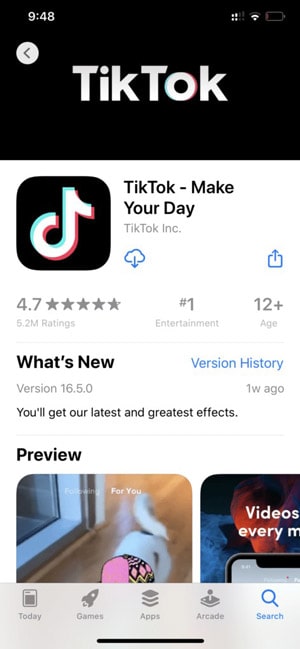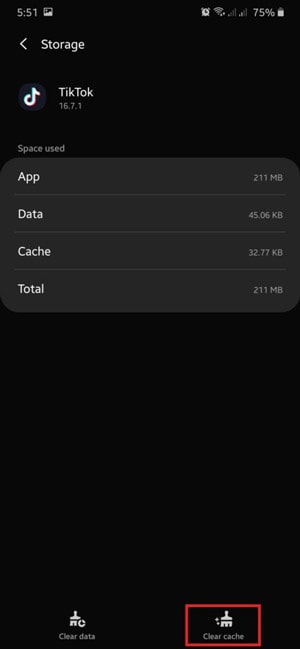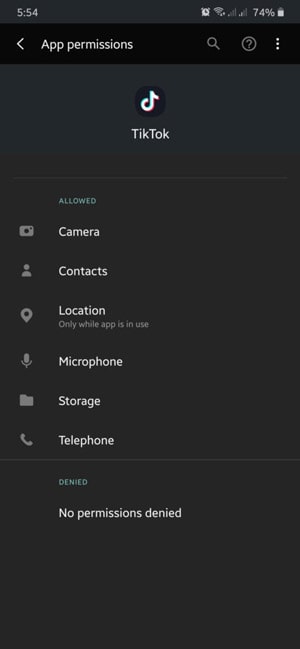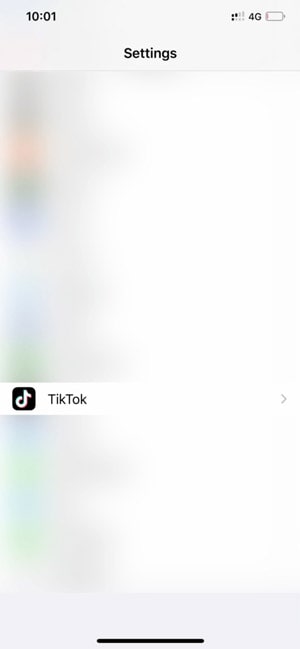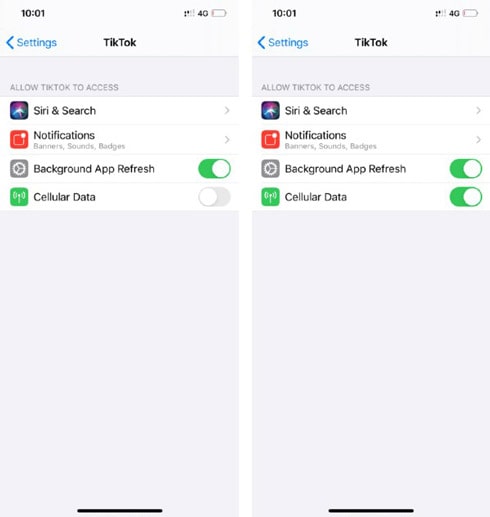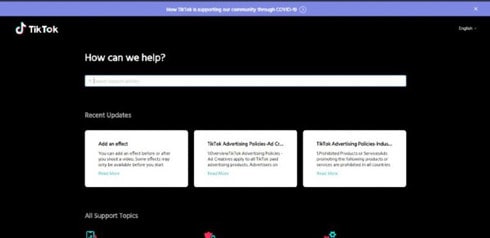آموزش روش های حل مشکل No Network Connection در TikTok
روش های حل مشکل No Network Connection در TikTok
با نزدیک به ۸۰۰ میلیون کاربر، تیک تاک امروزه یکی از داغ ترین شبکه های اجتماعی است که البته مانند هر برنامه دیگری با مشکلاتی روبروست که گاهی برای کاربران آزار دهنده هستند. برنامه تیک تاک باز نمیشود؟ جای نگرانی نیست، چون امروز قصد داریم در این مطلب ۷ مورد از روش های حل مشکل No Network Connection در TikTok را به شما آموزش دهیم.
نکته: شما می توانید آخرین نسخه برنامه تیک تاک را برای اندروید از لینک Google Play و برای سیستم عامل ios از لینک App Store دانلود نمایید.
همچنین برای آگاهی از روش های جذب فالور واقعی در تیک تاک مطلب آموزش افزایش فالور در تیک تاک را مطالعه نمایید.
چک کردن سرور ها برای یافتن علت مشکل No Network Connection تیک تاک
پیش از آن که به سراغ راه حل های مشکل No internet connection در تیک تاک برویم، باید ابتدا منشا آن را پیدا کنیم، زیرا امکان دارد این مشکل هیچ ارتباطی به کاربر نداشته باشد و ایراد اصلی از سرور های تیک تاک باشد. اما از آنجا که وب سایت رسمی تیک تاک، امکانی برای بررسی وضعیت سرور ها ندارد، بهترین روش برای بررسی سلامت سرور ها در هر ساعت از شبانه روز، استفاده از یک وب سایت میانجی به نام DownDetector است، که وضعیت فعلی سرور های تیک تاک را به شما نشان می دهد.
رفع مشکل No network connection در تیک تاک با ری استارت کردن برنامه
نخستین راه حلی که می توان برای مشکل وارد شدن به تیک تاک استفاده کرد، ری استارت کردن برنامه است. زیرا گاهی ایراد اصلی، عدم توانایی برنامه برای دسترسی به فایل های منبع روی سیستم شماست.
ری استارت کردن برنامه روی دستگاه های اندروید برای حل مشکل وصل نشدن تیک تاک
برای ری استارت کردن برنامه روی دستگاه های اندروید می توان مراحل زیر را طی کرد:
وارد Setting یا تنظیمات تلفن همراه خود شوید.
از قسمت تنظیمات، بخش Apps یا برنامه ها را بیابید.
سپس از قسمت برنامه ها، تیک تاک را پیدا کرده و روی آن کلیک کنید.
در پنجره ظاهر شده، گزینه Force Stop یا توقف اجباری را انتخاب کنید تا فعالیت برنامه در پس زمینه متوقف شود.
اما برای ری استارت کردن تیک تاک در سیستم های iOS مراحل ساده تری پیش رو دارید:
صفحه آیپد یا آیفون خود را باز کرده و App Switcher را باز کنید.
در آیفون / آیپد های قدیمی تر برای باز کردن اپ سویچر کافیست دو مرتبه دکمه هوم را بفشارید.
در سیستم های iOS جدیدتر، انگشت خود را در قسمت پایین صفحه قرار داده و تا وسط صفحه به بالا بکشید.
از میان برنامه های ظاهر شده تیک تاک را بیابید و به بالا بکشید تا جایی که از صفحه ناپدید شود.
در انتها پس از انجام هر کدام از روش های بالا دوباره به منوی اصلی مراجعه کرده و برنامه تیک تاک را باز کنید. به یاد داشته باشید که این دستورالعمل برای گوشی های مختلف می تواند کمی متفاوت باشد. پس از ری استارت کردن و باز کردن دوباره برنامه، بررسی کنید که مشکل اتصال تیک تاک حل شده یا نه، برای اطمینان در فضای داخل برنامه، چند ویدیو هم مشاهده کنید تا خیالتان از بابت رفع مشکل راحت شود.
برای حل ارور کانکشن تیک تاک دستگاه خود را ری استارت کنید
اگر ری استارت کردن برنامه کارساز نبود، در قدم بعدی نوبت به ری استارت کردن خود تلفن همراه می رسد، از آن جا که ممکن است برنامه های زیادی در پس زمینه گوشی در حال اجرا و استفاده از منابع سیستم باشند، برنامه های سنگین تر معمولا با مشکل برخورد می کنند. پس با ری استارت کردن تلفن همراه، تمام برنامه های پس زمینه را متوقف و منابع سیستم را پاک سازی کنید.
برای ری استارت کردن گوشی های اندرویدی:
دکمه خاموش و روشن گوشی را پیدا کرده و بفشارید و نگه دارید تا زمانی که گزینه ها ظاهر شوند.
روی گزینه Restart یا راه اندازی مجدد کلیک کنید و منتظر بمانید صفحه تلفن همراه خاموش شود.
راه اندازی مجدد، خاموش و روشن شدن یا ری استارت شدن، سیستم ممکن است حداقل یکی دو دقیقه زمان ببرد. پس تا بالا آمدن کامل گوشی تلفن همراه صبر کنید.
و اما برای ری استارت کردن گوشی های iOS مراحل زیر را طی کنید:
دکمه خاموش / روشن را بفشارید و نگه دارید تا مطابق عکس زیر، گزینه خاموش کردن سیستم نمایان شود.
گزینه ظاهر شده در بالای صفحه را به سمت راست بکشید تا گوشی خاموش شود.
حداقل ده ثانیه پس از خاموشی کامل صبر کنید و دوباره دکمه خاموش / روشن را بفشارید و نگه دارید تا تلفن همراه روشن شود.
تا بالا آمدن کامل سیستم صبر کنید.
در صورت انجام هر کدام از روش ها، پس از بالا آمدن کامل سیستم دوباره تیک تاک را باز کرده و ببینید آیا ارور و پیام خطا برطرف شده یا نه.
حذف و نصب دوباره برنامه برای حل مشکل اینترنت در تیک تاک
گاهی ممکن است فایل های یک برنامه آسیب ببینند و موجب بروز مشکلاتی در عملکرد آن شوند، که راه حل، حذف و نصب دوباره آن برنامه است. این روش به شما اطمینان خواهد داد که نسخه سالم و کامل برنامه را در اختیار دارید.
برای حذف و نصب دوباره تیک تاک روی گوشی های اندروید مراحل زیر را طی کنید.
مانند مراحلی که برای ری استارت کردن تیک تاک گفته شد، با مراجعه به قسمت تنظیمات، سپس برنامه ها و یافتن تیک تاک، این بار به جای توقف اجباری، گزینه حذف نصب یا Uninstall را انتخاب کنید.
سپس از طریق پلی استور و یا منابع دیگر، تیک تاک را دوباره دانلود و نصب نمایید.
اما برای حذف و نصب دوباره تیک تاک روی سیستم های iOS می توانید از مراحل زیر کمک بگیرید:
صفحه گوشی را باز کنید و برنامه تیک تاک را پیدا کنید.
روی آن ضربه بزنید و نگه دارید تا گزینه های بیشتر روی صفحه ظاهر گردد.
از بین گزینه ها روی Delete App ضربه بزنید و در پنجره ای که باز خواهد شد دوباره Delete را انتخاب کنید.
پس از حذف برنامه، اپ استور را باز کرده، تیک تاک را دانلود و نصب کنید. (این مرحله ممکن است نیازمند اسکن اثر انگشت و یا رمز اپل آیدی شما باشد.)
پس از دانلود و نصب کامل، از طریق هر کدام از روش ها، برنامه را باز کنید و وارد حساب کاربری خود شوید و ببینید آیا مشکل برطرف شده یا نه. برای اطمینان چند ویدیو هم پخش کنید تا خیالتان از بابت اجرای درست برنامه راحت شود.
پاک کردن حافظه پنهان برای رفع مشکل No internet connection در TikTok (فقط مخصوص دستگاه های اندروید)
کش (Cache) یا به اصطلاح حافظه پنهان، اطلاعاتی است که برای عملکرد سریع تر توسط برنامه ها در سیستم ذخیره می شود. هرچند این حافظه پنهان گاهی تخریب شده و بر عکس موجب اختلال در عملکرد صحیح برنامه ها می شود که در این گونه موارد می توان با حذف این اطلاعات، مشکل را برطرف کرد. برای حذف حافظه پنهان تیک تاک در دستگاه های اندرویدی طبق مراحل زیر عمل کنید.
مثل مراحلی که در راه حل های قبلی شرح داده شد، به تنظیمات و سپس قسمت برنامه ها مراجعه کنید.
برنامه تیک تاک را پیدا کرده و روی آن ضربه بزنید.
وارد قسمت حافظه یا Storage شوید.
گزینه Clear Cache یا پاکسازی حافظه پنهان را انتخاب کنید. (این مرحله با توجه به نوع گوشی می تواند متفاوت باشد.)
پس از انجام مراحل بالا تلفن همراه خود را ری استارت کرده و دوباره تیک تاک را برای بررسی حل مشکل باز کنید. اگر ایراد همچنان پابرجا بود راه حل های بعدی دنبال کنید.
بررسی مجوز های دستگاه برای حل مشکل No network connection در TikTok
اگر در هنگام نصب و یا پس از آن مجوز استفاده از اینترنت را به تیک تاک نداده باشید بروز مشکل و ارور قطعی خواهد بود. برای بررسی مجوز های این برنامه در سیستم های اندرویدی مراحل زیر را طی کنید.
به تنظیمات رفته و وارد قسمت حریم خصوصی (Privacy) شوید.
پس از آن روی مدیر مجوز ها (Permission Manager) ضربه بزنید.
تمام مجوز های درخواست شده را برای تیک تاک تایید کنید.
دستگاه را خاموش / روشن کرده و پس از بالا آمدن، برنامه را برای بررسی رفع مشکل چک کنید.
و اما برای دستگاه های iOS مراحل کمی متفاوت است. اگر در آیفون / آیپد خود از اینترنت سیم کارت سیم کارت استفاده می کنید، ممکن از تیک تاک مجوز دسترسی به آن را نداشته باشد و در نتیجه به اینترنت وصل نشود. برای رفع این مشکل مراحل زیر را طی کنید.
وارد تنظیمات (Setting) شوید.
تیک تاک را پیدا کرده و روی آن ضربه بزنید.
مطمئن شوید گزینه Cellular Data را فعال کرده اید.
در نهایت با اجرای برنامه، عملکرد صحیح آن را بررسی کنید.
اگر هنوز مشکل پابرجا بود به آخرین راه حل، یعنی راه حل بعدی مراجعه کنید.
به قسمت پشتیبانی وب سایت تیک تاک مراجعه کنید
پس از طی تمام راه حل ها و مراحل بالا، اگر در انتها مشکل وصل نشدن تیک تاک به اینترنت هنوز پابرجا بود، آخرین قدم مراجعه به قسمت پشتیبانی (Support) تیک تاک است. در این صفحه راه حل های بیشتری برای مشکلات اینترنتی تیک تاک ارائه شده.